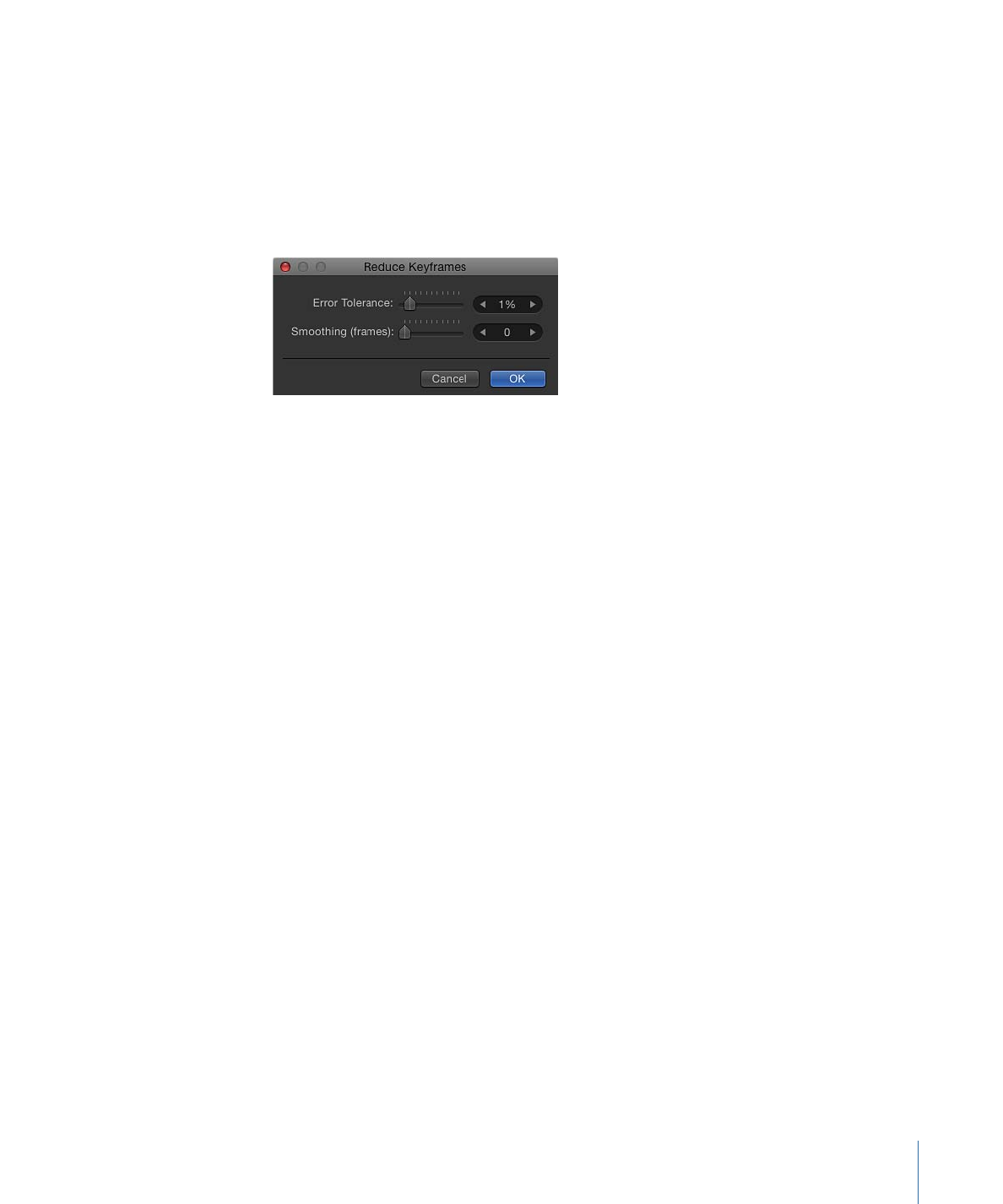
コントロールボタン
「キーフレームエディタ」には、「キーフレームエディタ」ウインドウを制御す
る複数のボタンがあります。
687
第 12 章
キーフレームとカーブ
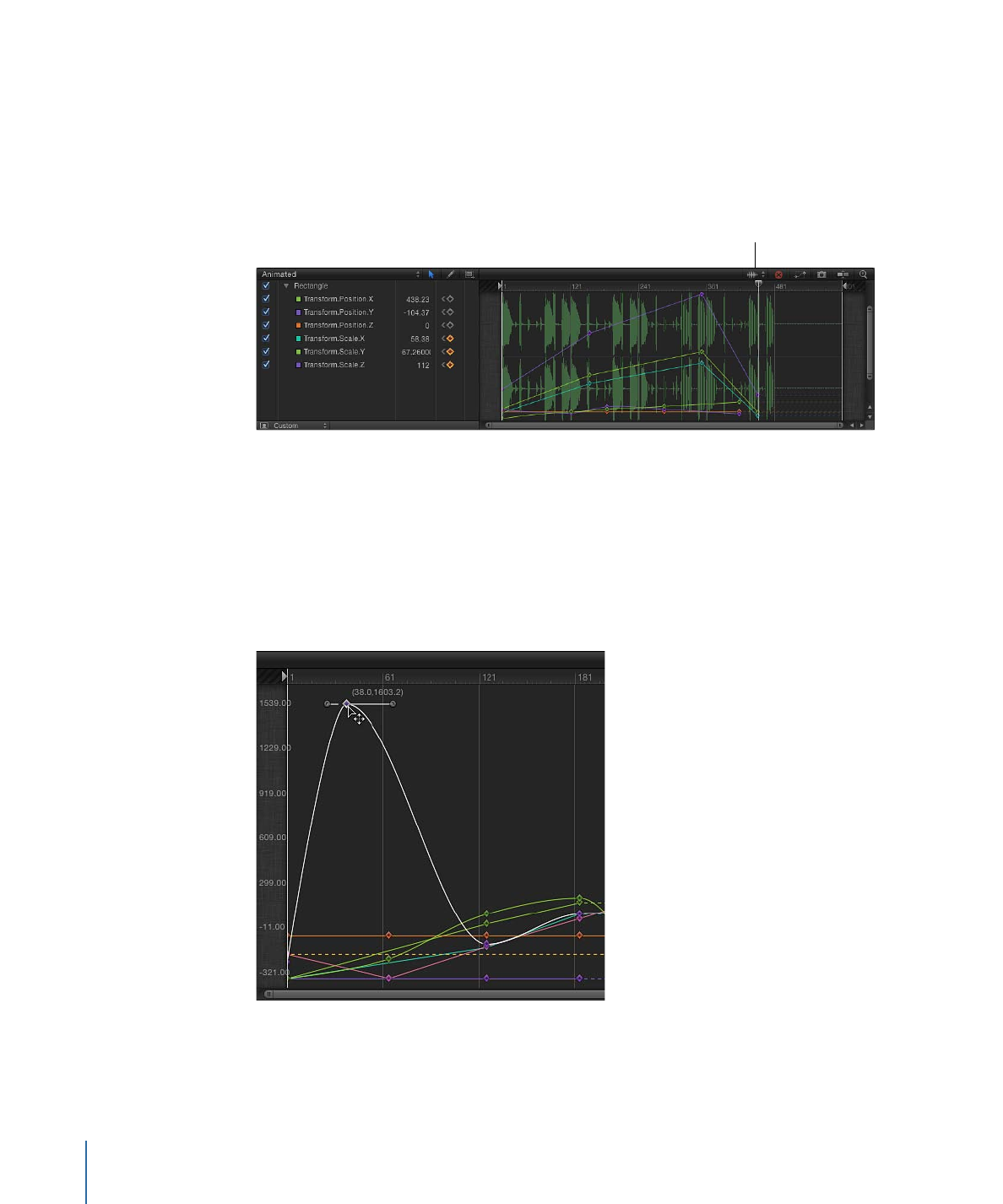
背景オーディオ波形を選択します:
選択した項目のオーディオ波形をグラフの
背景で表示するためのポップアップメニューです。これによって、オーディオと
して発生するイベントと、それと同時に発生するエフェクトを並べられます。プ
ロジェクトに複数のオーディオトラックがある場合は、このメニューを使って、
プロジェクト内の個々のオーディオトラックやマスタートラックの波形を表示で
きます。
Display Waveform pop-up menu
カーブリストを消去します:
パラメータリストのすべての項目をカスタムセッ
トから削除するボタンです。
ウインドウ内のカーブに合わせる:
カーブグラフを拡大/縮小し、アクティブ
なパラメータのすべてのキーフレームを表示するためのボタンです。キーフレー
ムの値がグラフの縦の解像度を超過する場合があります。たとえば、キーフレー
ムを拡張しても、キーフレームをドラッグできるのはウインドウをスクロールせ
ずに表示できる領域のみです。
688
第 12 章
キーフレームとカーブ
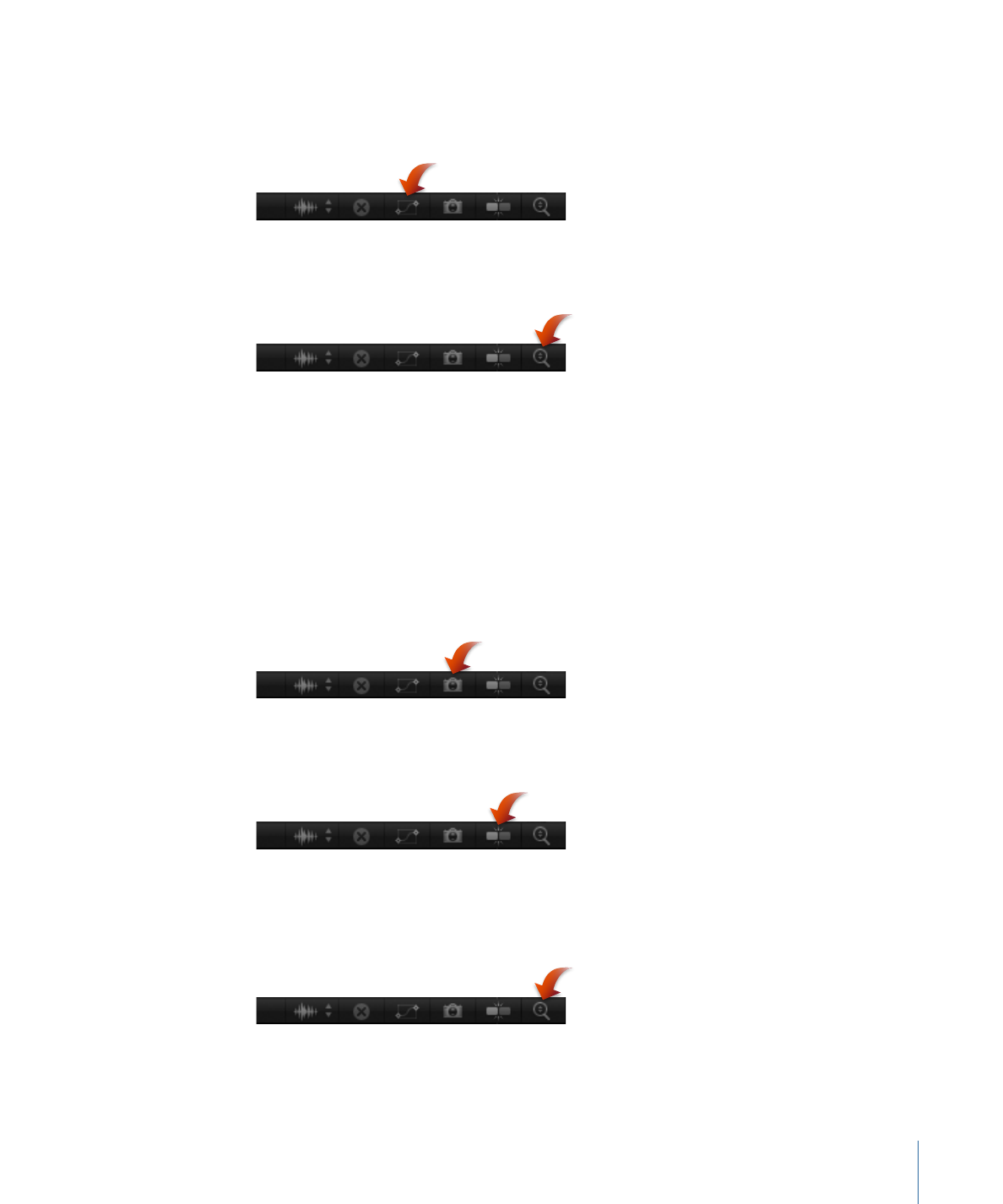
「表示されているカーブの大きさをウインドウに合わせる」ボタン(下の図)を
クリックすると、カーブ全体が表示されるようにグラフの縦と横が調整されま
す。
「縦の長さに合わせてカーブを自動調整」ボタン(下の図)をクリックすると、
カーブ全体が表示されるようにグラフの縦が調整されます。
これらのどのボタンを使っても、キーフレームの値は変更されません。
カーブのスナップショットを撮って表示:
「キーフレームエディタ」にすべて
のカーブの状態を表示するときにクリックするボタンです。スナップショットが
オンのときは、変更されていない元のカーブが、調整しているカーブの背景で明
るい色で表示されます。カーブの元の値を示すリファレンスとして使用できま
す。「キーフレームエディタ」でカーブの現在のセットを編集している限り、ス
ナップショットのカーブは常に使用できます。このボタンをもう一度クリックす
ると、現在のスナップショットが消えます。カーブのスナップショットについて
詳しくは、「
カーブのスナップショット
」を参照してください。
スナップ:
スナップをオンにするボタンです。キーフレームは、マーカー、ほ
かのキーフレーム、およびその他のスナップ可能な項目にスナップします。
「縦の長さに合わせてカーブを自動調整」ボタン:
すべてのカーブが見えるよ
うに継続的にグラフを縦に引き伸ばすボタン(「キーフレームエディタ」の右上
隅の拡大鏡)です。
689
第 12 章
キーフレームとカーブ
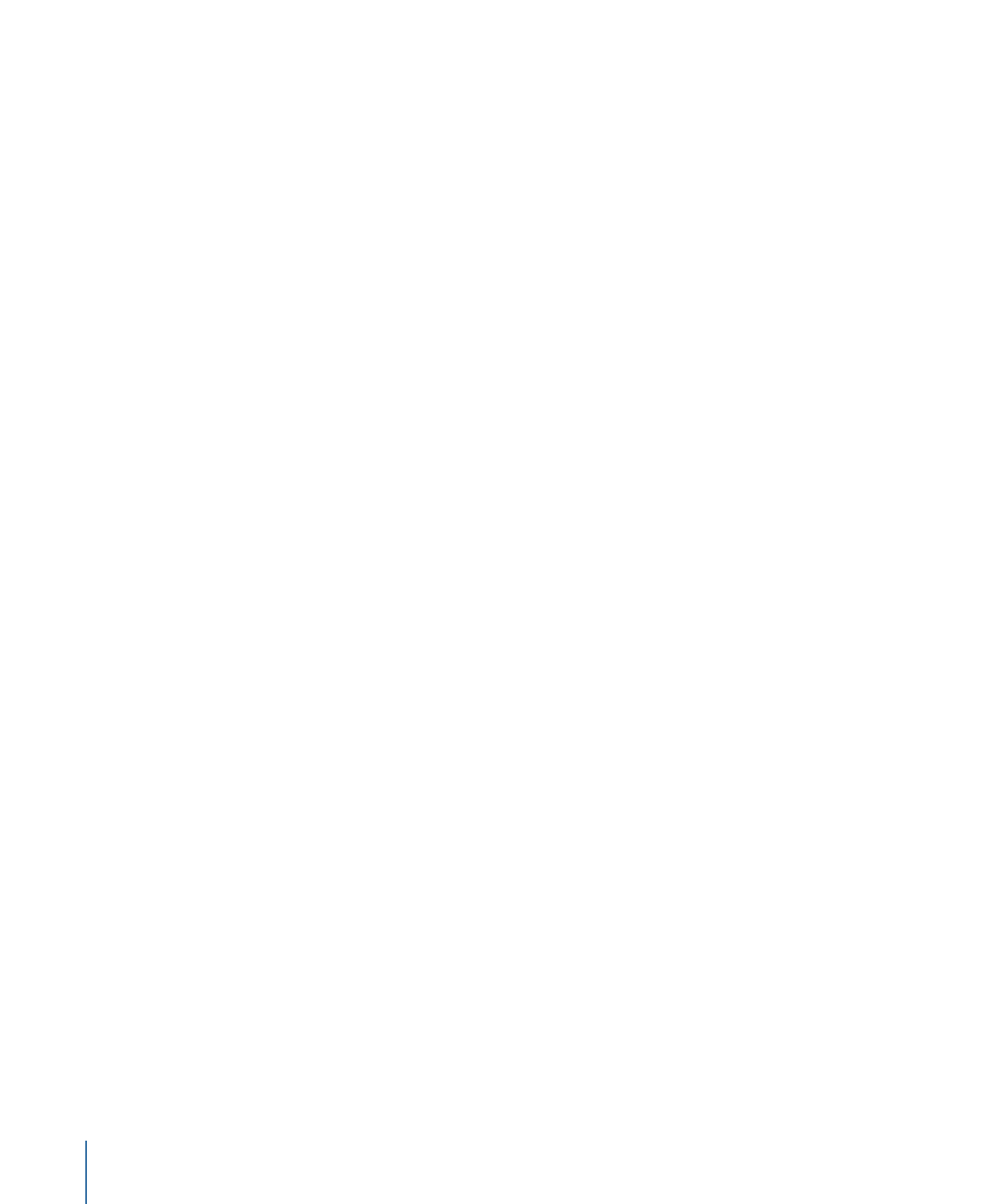
「縦の長さに合わせてカーブを自動調整」を選択すると、グラフの縦方向の領域
がカーブ全体に合わせて拡大されます。カーブを変更した場合でも同じように拡
大されます。たとえば、キーフレームを上にドラッグして値を大きくする場合、
ウインドウの最上部を越えても、スクロールせずにグラフ全体を調整し直しま
す。
この方法では、キーフレームをドラッグしているにもかかわらず、カーブが拡大
されていないように見えるので、混乱するかもしれません。しかし、ウインドウ
の左側にある値を見れば、グラフが縦方向にズームされたため広範囲の値を表示
できるようになっていることが分かります。